Bạn định giải nén file có định dạng *.rar hoặc là *.zip nhưng không thể giải được. Lỗi này khá nhiều người gặp và cách khắc phục thì cực kỳ đơn giản mà không phải ai cũng biết. Bài viết dưới đây sẽ chia sẻ đến bạn 3 cách khắc phục lỗi laptop không giải nén được file đơn giản nhất.

1. Nguyên nhân
Có hai nguyên nhân chính khiến bạn không thể giải nén file:
- Thứ nhất: Phiên bản Winrar đang cài trên máy tính bạn thấp hơn phiên bản Winrar đã nén file đó.
- Thứ hai: Chỉ đơn giản là file nén đó đang bị lỗi nên bạn không thể giải nén được.
2. Cách khắc phục lỗi laptop không giải nén được file
Cách 1: Tải phiên bản Winrar mới nhất
Nguyên nhân cơ bản khiến máy tính không thể giải nén file là phiên bản Winrar của bạn đã lỗi thời. Chính vì vậy, cách đơn giản nhất là bạn hãy tải phiên bản mới nhất của Winrar. Để khôi phục lại file nén, bạn làm theo các bước sau:
Bước 1: Đầu tiên, bạn mở phần mềm Winrar.
Bước 2: Tiếp theo, bạn vào File > Open archive > chọn file nén cần sửa > Tool > Repair archives.
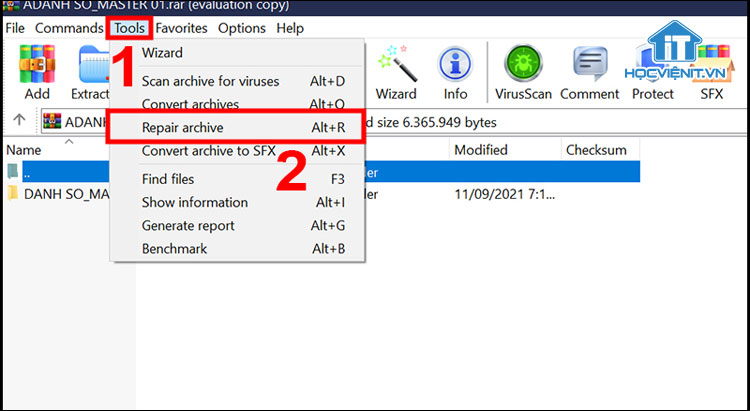
Bước 3: Cuối cùng, bạn chọn đúng định dạng và nhấn Browser để thực hiện sửa lỗi file.
Như vậy, file của bạn đã được khôi phục và bạn có thể giải nén bình thường.
Cách 2: Sử dụng tính năng Keep broken files
Trong phần mềm Winrar, khi bạn chưa sử dụng tính năng Keep broken files thì trong quá trình giải nén sẽ tự động loại bỏ các file lỗi. Vì vậy, bạn nên kích hoạt tính năng Keep broken files theo các bước sau:
Bước 1: Bạn nhấn chuột phải vào file nén đang bị lỗi > Extract files.
Bước 2: Cửa sổ Extract files xuất hiện, bạn nhấn vào chọn Keep broken files. Sau đó chọn nơi lưu file sau khi giải nén là xong.
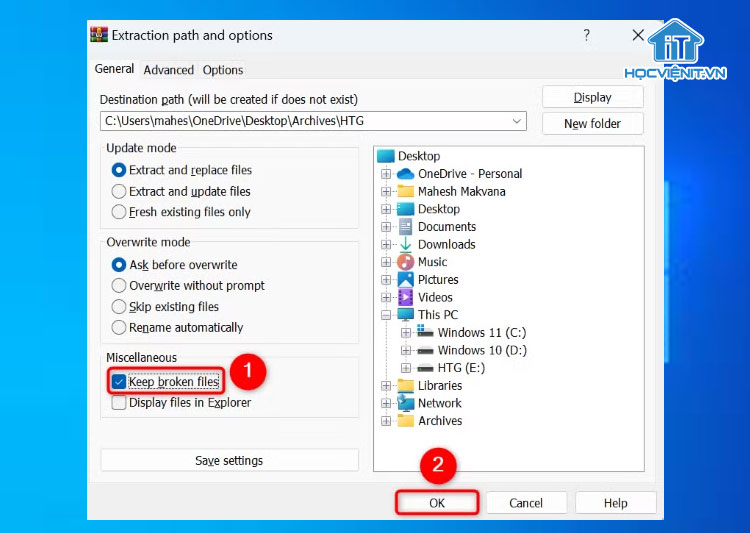
Cách 3: Sử dụng phần mềm Recovery Toolbox for Rar để fix lỗi giải nén
Cách này dùng khi bạn không thể giải nén bằng Winrar. Phần mềm Keep broken files là phần mềm giải nén các file ở định dạng rar, khắc phục các file nén lỗi.
Bước 1: Trước tiên, bạn tải phần mềm Recovery Toolbox for Rar về laptop.
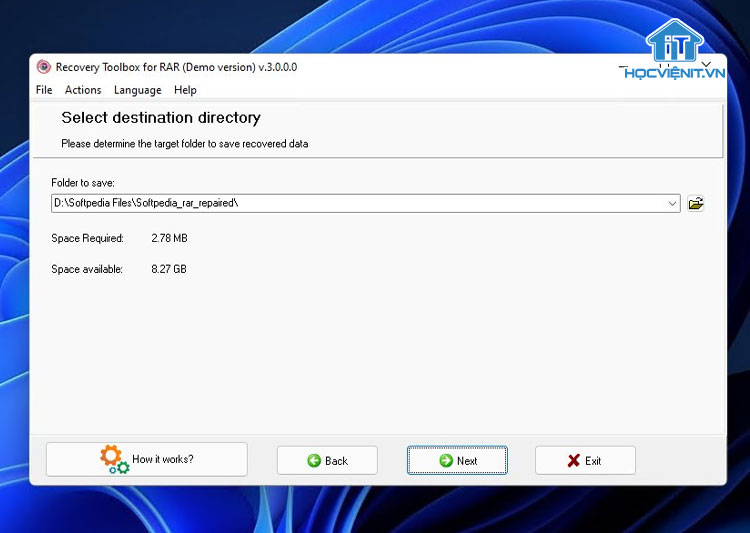
Bước 2: Tiếp theo, bạn nhấn vào biểu tượng Browse > chọn file nén cần sửa > Next.
Bước 3: Chương trình quét tất cả file nén. Bây giờ, bạn có thể chọn file bạn muốn phục hồi hay tất cả các file và nhấn Next.
Bước 4: Cuối cùng, bạn chọn thư mục lưu file đã fix.
Trên đây Học viện iT đã giới thiệu đến bạn 3 cách khắc phục lỗi laptop không giải nén được file. Hy vọng bài viết hữu ích với bạn!
Mọi chi tiết xin vui lòng liên hệ:
CÔNG TY CỔ PHẦN HỌC VIỆN IT
MST: 0108733789
Hotline: 0981 223 001
Facebook: www.fb.com/hocvienit
Đăng ký kênh Youtube để theo dõi các bài học của Huấn luyện viên tốt nhất: http://bit.ly/Youtube_HOCVIENiT
Tham gia cộng đồng Học viện IT.vn tại: https://www.facebook.com/groups/www.hocvienit.vn/
Học viện IT.vn – Truyền nghề thực tế cùng bạn đến thành công!



Bài viết liên quan
Hướng dẫn vệ sinh quạt tản nhiệt laptop cho học viên mới
Trong bài viết này, Học viện iT sẽ hướng dẫn các bạn học viên mới...
Th7
Hướng Dẫn Thay Quạt Tản Nhiệt Laptop – Quy Trình Chuẩn Học Viện iT
Thay quạt tản nhiệt laptop là kỹ năng cơ bản mà mọi kỹ thuật viên...
Th7
Lỗi Driver Windows 10/11: Cách Xử Lý Hiệu Quả Như Kỹ Thuật Viên Chuyên Nghiệp
Bạn gặp lỗi WiFi mất kết nối, loa không phát tiếng hay máy liên tục...
Th7
Làm gì khi gặp lỗi chuột máy tính bị đảo ngược trái phải?
Bạn đang gặp rắc rối vì chuột máy tính bị đảo ngược trái phải? Học...
Th7
Hướng dẫn sửa touchpad laptop bị tróc sơn, trầy xước
Vì phải tiếp xúc liên tục với ngón tay, touchpad rất dễ bị tróc sơn...
Th7
Hướng dẫn thay touchpad laptop cho người mới
Bài viết này sẽ hướng dẫn học viên Học Viện iT cách thay touchpad laptop...
Th7